Les Affaires#
Une Affaire est toujours rattachée à un site. Pour la créer, vous devez donc avoir déjà créé et validé une Raison Sociale afin que, au moins le Site Principal soit existant.
Création d’un Affaire#
Pour créer une nouvelle affaire, vous devez tout d’abord aller sur le site (principal ou non) auquel l’affaire va être rattachée.
Ensuite, vous avez deux solutions, soit vous cliquez sur le bouton 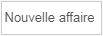 que vous retrouvez en bas au centre de n’importe quel onglet d’une fiche site, soit vous allez sur l’onglet ‘Affaires’ du site et vous cliquez sur
que vous retrouvez en bas au centre de n’importe quel onglet d’une fiche site, soit vous allez sur l’onglet ‘Affaires’ du site et vous cliquez sur  pour ‘Créer une affaire’.
pour ‘Créer une affaire’.
Vous arrivez sur le premier onglet de l’affaire qui porte le nom du Site et le numéro de l’Affaire, et dans lequel vous trouvez toutes les informations qui vous permettent de créer l’affaire.
Votre bureau se présente ainsi :
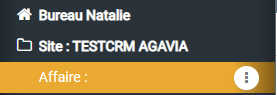
Avec l’affaire en surligné jaune mais sans nom car non encore créée, et qui est bien rattachée au site.
Partie Haute de l’Affaire#
Dans cette section se trouvent les informations obligatoires mais suffisantes pour valider la création de l’affaire.
Responsable offre (pré-remplie avec le nom du commercial, mais modifiable),
Cial additionnel,
Contact client (Le titre s’affiche en bleu, car il s’agit d’un lien qui vous permet d’aller directement sur la fiche du contact choisi). Vous avez également 2 boutons
 qui vous permettent pour le premier d’ouvrir la liste des contacts existants ou d’en créer rapidement un nouveau et pour le second d’effacer le contact existant sur l’affaire,
qui vous permettent pour le premier d’ouvrir la liste des contacts existants ou d’en créer rapidement un nouveau et pour le second d’effacer le contact existant sur l’affaire,Confiance (liste déroulante),
CA (avec un bouton d’actualisation
 ),
),Marge,
Solde,
CA avec rachat (visible uniquement si rachat sur l’affaire),
Marge avec rachat (visible uniquement si rachat sur l’affaire),
Offre *,
Métier *,
Marché *,
Commentaires,
Notes,
Motif d’annulation (zone remplie automatiquement par le commentaire renseigné si vous annulez une Affaire en passant par Annuler l’Affaire ou un commentaire automatique, si vous annulez une affaire dans artis.net),
Statut * : il s’agit d’une table. Cette information est très importante puisque c’est elle qui fait évoluer l’affaire. Les plus importants sont les statuts ‘Gagnée’ et ‘Perdue’ qui terminent une affaire et peuvent également faire évoluer le type de compte du client par activité (de suspect à prospect puis à client mais mais aussi de client à prospect). Si l’avancement automatique des Affaires est en place, le statut évolue automatiquement au fur et mesure des actions effectuées mais reste modifiable manuellement.
Avancement * : si l’avancement automatique des Affaires est en place, le pourcentage d’avancement évolue automatiquement au fur et à mesure des actions effectuées et vous ne pouvez pas le modifier,
Créée le : date du jour de création, saisie automatiquement par ARTIS CRM et donc non modifiable,
Prévue le * : date prévue de signature. Si l’avancement automatique des Affaires est en place, cette date évolue au fur et mesure des actions effectuées mais reste modifiable manuellement,
Traitée le : date.
Tableau Action(s)#
Dans ce tableau se trouvent les informations au sujet des actions qui ont été créées, rattachées à l’affaire.
Informations#
Les informations du tableau sont :
Case à cocher pour sélection
Action

Motif action

Objet

Émetteur

Destinataire

Échéance

Expirée

Contact

Ligne directe

Mobile

Mail du contact

Date d’exécution

Compte-rendu

Actions possibles#
Les actions possibles sur ce tableau sont :
 : actualiser,
: actualiser, : créer une action,
: créer une action, : supprimer un enregistrement,
: supprimer un enregistrement, : exporter en html,
: exporter en html, : exporter en Excel
: exporter en Excel
Tableau Devis#
Dans cette section se trouvent la liste des devis créées sur l’affaire en cours.
Informations#
Les informations du tableau sont :
Case à cocher pour sélection
Numéro

Version

Nom

Créé le

Description

État

Montant

Marge

Montant marge

Gestionnaire

Métier

Financement prévu

Date commande

Commande

Actions possibles#
Les actions possibles sur ce tableau sont :
 : actualiser
: actualiser : créer un nouveau devis,
: créer un nouveau devis, : créer un nouveau devis à partir d’un modèle,
: créer un nouveau devis à partir d’un modèle, : supprimer un enregistrement,
: supprimer un enregistrement, : éditer en PDF
: éditer en PDF : créer une commande à partir d’un devis
: créer une commande à partir d’un devis : déplacer un devis
: déplacer un devis
Tableau Financement(s)#
Dans cette section se trouvent la liste des financements créés à partir des devis de l’affaire.
Informations#
Les informations du tableau sont :
Case à cocher pour sélection
Devis
Organisme
Accord de financement
Statut
Montant à financer
Echéance
Nb échéances
Périodicité
Fin de financement

Numero artis.net
Fin

Actions possibles#
Les actions possibles sur ce tableau sont :
 : actualiser
: actualiser : créer une action,
: créer une action, : supprimer un enregistrement,
: supprimer un enregistrement, : exporter en html,
: exporter en html, : exporter en Excel,
: exporter en Excel, : valider un financement.
: valider un financement.
Tableau Rachats(s)#
Dans cette section se trouvent la liste des rachats de l’affaire sur laquelle vous vous trouvez.
Informations#
Les informations du tableau sont :
Case à cocher pour sélection
Devis

Accord de financement
Statut
Montant à financer
Echéance
Nb échéances
Périodicité
Fin de financement

Numéro artis.net
Fin

Actions possibles#
Les actions possibles sur ce tableau sont :
 : actualiser
: actualiser : créer un rachat,
: créer un rachat, : supprimer un enregistrement,
: supprimer un enregistrement, : exporter en html,
: exporter en html, : exporter en Excel,
: exporter en Excel, : valider un rachat.
: valider un rachat.
Fichier(s) Attaché(s)#
Dans cette section se trouve une liste des fichiers qui ont pu être rattachés à l’affaire, comme par exemple les devis.
Informations#
Les informations du tableau sont :
Case à cocher pour sélection
Code

Nom

Libellé

Date de dépôt

Export ARTIS
 Si le fichier a été exporté dans artis.net, vous trouverez dans ce champ l’information ‘Exporté dans artis.net’ avec entre parenthèse, la date et l’heure de l’export.
Si le fichier a été exporté dans artis.net, vous trouverez dans ce champ l’information ‘Exporté dans artis.net’ avec entre parenthèse, la date et l’heure de l’export.
Comme ailleurs, les fichiers attachés peuvent être de tous types, .pdf, .txt,. docx, etc…
Actions possibles#
Les actions possibles sur ce tableau sont :
 : actualiser
: actualiser : attacher un fichier,
: attacher un fichier, : supprimer un fichier,
: supprimer un fichier,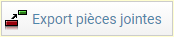 : exporter les pièces jointes.
: exporter les pièces jointes.
Ces deux dernières icônes ne sont visibles que s’il y a un fichier dans le tableau.
Suppression ou Annulation d’une Affaire#
Pour supprimer une affaire, il existe deux solutions, une suppression qui efface toute trace de l’affaire et une annulation, qui modifie le statut de l’affaire et permet d’en garder la trace.
Suppression d’une Affaire#
Cette solution est à utiliser si l’affaire vient juste d’être créée, que rien n’a encore été transmis au client et qu’il s’agit d’une erreur.
Vous devez allez sur le site auquel est liée l’affaire. Allez sur l’onglet ‘Affaires’ et choisissez celle que vous souhaitez supprimer en cochant la case en début de ligne. Puis vous cliquez sur le bouton ‘Poubelle’  .
.
Votre affaire est maintenant supprimée, elle n’apparaît plus dans la liste des affaires d’un site et vous n’en avez plus aucune trace.
Annulation d’une Affaire#
Il faut privilégier cette solution dans tous les autres cas afin de tracer ce qui a été fait.
Vous devez allez sur le site auquel est liée l’affaire. Allez sur l’onglet ‘Affaires’.
Vous choisissez l’affaire à annuler en double-cliquant sur la ligne pour l’ouvrir. Vous arrivez sur le détail de l’affaire.
En cliquant sur le bouton 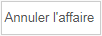 en bas de page, vous avez alors une fenêtre qui s’ouvre.
en bas de page, vous avez alors une fenêtre qui s’ouvre.
Dans cette fenêtre, vous devez saisir le motif d’annulation de l’affaire puis valider en cliquant sur le bouton 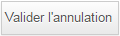 . Vous ne pourrez pas validez l’annulation, sans saisir un commentaire, celui-ci est obligatoire.
. Vous ne pourrez pas validez l’annulation, sans saisir un commentaire, celui-ci est obligatoire.
Cette méthode d’annulation permet de garder une trace et un motif pour une affaire qui a été annulée.
Si vous retournez sur la liste des affaires du site, la ligne est grisée, elle est passée en statut ‘annulée’ et le motif de l’annulation est renseignée.
Si vous ouvrez l’affaire, au dessous du commentaire de l’affaire, la zone nommée ‘Motif de l’annulation’ est renseignée avec le commentaire qui a été saisi lors de l’annulation et est en grisée, cet à dire non modifiable.
Si vous ne souhaitez finalement pas annuler l’enregistrement, vous avez toujours la possibilité de cliquer sur le bouton 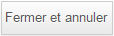 , ce qui vous fait sortir de la fenêtre d’annulation et revenir sur l’affaire sans l’annuler.
, ce qui vous fait sortir de la fenêtre d’annulation et revenir sur l’affaire sans l’annuler.
Attention !
Une affaire déjà synchronisée avec ARTIS, n’est ni supprimable ni annulable.
Duplication et Déplacement d’une Affaire#
Vous avez deux actions possibles sur une affaire et qui sont complémentaires. Vous pouvez dupliquer et de déplacer une affaire.
Duplication d’une Affaire#
Vous avez la possibilité de dupliquer une affaire existante, avec ses devis et pièces jointes. Cette action se fait en cliquant sur l’icône  et elle se fait obligatoirement sur la même fiche client.
et elle se fait obligatoirement sur la même fiche client.
Les devis sont automatiquement renumérotés et leur état est celui de départ d’un devis, à savoir ‘Brouillon’.
Les pièces jointes, sont elles les mêmes que celles du devis initial. Il faut donc penser à supprimer les pièces jointes spécifiques au 1er devis.
Il est possible de dupliquer une affaire quelque soit son statut.
Déplacement d’une Affaire#
Il est également possible de déplacer une affaire sur une autre fiche client avec l’icône  .
.
Une fenêtre s’ouvre alors afin de vous permettre de choisir la fiche client sur laquelle vous souhaitez déplacer l’affaire.
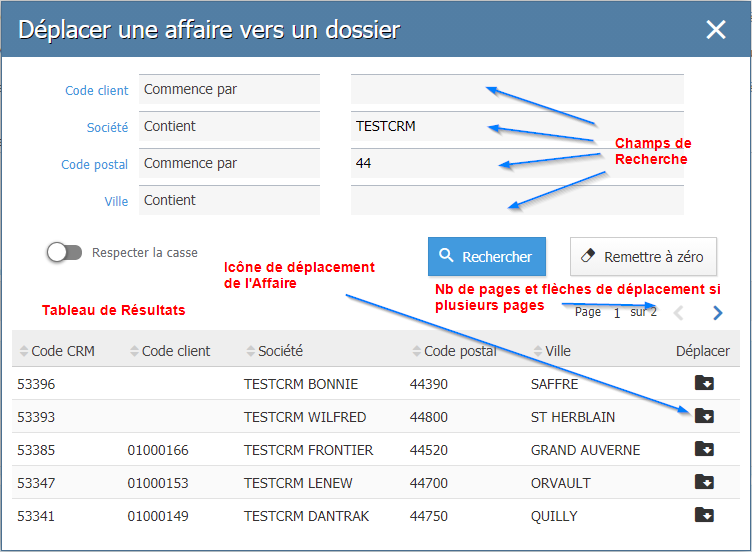
Vous devez commencer par renseigner au minimum un des champs de recherche possible qui sont le code client, le nom du site, le code postal et la ville. Plus vous renseignez de champs, plus votre recherche sera restreinte et votre résultat réduit. Puis vous cliquez sur le bouton rechercher.
Un tableau de résultat listant les sites correspondant à votre recherche vous est proposé. Vous choisissez votre site en cliquant sur l’icône  qui se trouve en face du nom choisi.
qui se trouve en face du nom choisi.
Attention !
Le déplacement se fait dés que vous cliquez sur l’icône, il n’y a aucune fenêtre de validation.
Votre affaire se trouve maintenant dans une autre fiche client qui s’est ouverte en même temps que l’affaire a été déplacée. Elle n’a pas été renumérotée puisqu’elle ne se trouve plus sur le site initial.
C’est à vous maintenant de mettre à jour les éléments qui doivent l’être (le commercial, le nom de l’offre, etc.).
Cette action n’est possible que si la date de traitement de l’affaire est encore modifiable. Dans le cas d’une affaire déjà traitée (gagnée, perdue ou annulée), vous aurez un message vous indiquant ‘Ne pas déplacer une affaire traitée’.
Si vous avez vraiment besoin de cette affaire, il faut donc donc un premier temps la dupliquer et ensuite la déplacer.
Si vous souhaitez conserver l’affaire en cours, il ne faut donc pas oublier de commencer par une duplication, avant de faire le déplacement. Une fois déplacée, l’affaire disparaît totalement de la fiche client initiale.
Synchronisation d’une Affaire avec artis.net#
Lorsque vous passez une affaire à l’état ‘Gagnée’, que ce soit manuellement dans l’affaire ou par l’intermédiaire de la génération d’une commande à partir d’un devis, une affaire se crée en parallèle dans artis.net.
À ce moment là, vous allez voir de nouveaux champs apparaître, avec une couleur de fond bleue  .
.
Cela vous indique que les informations de ces champs remontent maintenant d’artis.net et pour certaines évolueront au fil du temps en fonction de l’avancement de l’Affaire dans artis.net, jusqu’à sa validation finale.
Les nouveaux champs que vous allez voir apparaître sont les suivants :
Gestionnaire
Numéro interneartis.net (ce numéro peut être différent du numéro de l’affaire dans le CRM, si une règle de numérotation sur les affaires est en place dans artis.net
État livraison
État facturation
Validée le
CA artis.net
À part le numéro interne de l’affaire, les autres champs peuvent rester vides tant que l’affaire n’est pas réellement validée dans artis.net.
Ces champs ne sont pas modifiables dans ARTIS CRM.
Pour plus de détails sur ces champs, reportez vous au logiciel artis.net.
Le champ Commentaire de l’affaire remonte dans artis.net dans l’onglet ‘Commentaires’ de l’affaire.
Si un contact client est existant sur l’affaire dans le CRM et que vous avez généré une commande par l’intermédiaire d’un devis, celui-ci remonte en tant qu’interlocuteur de la commande dans artis.net.
Attention ! Du fait de l’ajout de statut sur l’affaire dans artis.net, à partir de la V4.0 d’artis.net, il est nécessaire de passer par une étape de de validation d’une affaire dans le sas de validation artis. Si une affaire n’est pas validée, rien ne change au niveau du crm mais sa recherche sera plus compliquée dans artis.
CA, Marge et Solde d’une Affaire#
Par défaut, vous avez les champs CA et Marge de l’affaire. Ils s’actualisent automatiquement à la création du premier devis.
Si vous avez plusieurs devis, l’actualisation devient manuelle, avec l’aide du bouton d’actualisation, en fonction des devis sélectionnés ou non. Cela vous permet de calculer le CA et la marge pour un ou plusieurs devis choisis ou pour l’affaire en globalité.
Bouton Actualisation 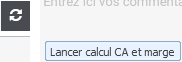
Si vous sélectionnez des devis dans le tableau et que vous cliquez sur lancer le calcul, c’est ce sont les CA et Marge des devis sélectionnés qui s’affichent.
Si vous cliquez sur lancer le calcul sans aucune sélection de devis, ce sont les CA et Marge globale de l’affaire qui se calculent (tous les devis de l’affaire quelque soit leur état).
Si un rachat est saisi sur une affaire, vous verrez apparaître deux champs supplémentaires, CA avec rachat et Marge avec rachat. Ils s’actualisent également avec le bouton d’actualisation et en même temps (donc de la même façon) que les deux autres champs CA et Marge.
Rattachement de Fichiers à une Affaire#
Lors de la création d’une affaire dans ARTIS, il est possible de lui attacher des fichiers qui se trouvent dans la liste des Fichiers Attachés dans le CRM. Ces pièces peuvent être des fichiers de toutes sortes : pdf, Word, Excel, images etc…
Cette action peut se faire à la création de l’affaire mais aussi plus tard.
Attention !
Si vous choisissez d’exporter un fichier qui est déjà renseigné au niveau de la colonne d’export artis.net dans la liste des fichiers, vous risquez de l’avoir en double dans artis.net.
Si vous choisissez une ou des pièce(s) jointe(s) sans choisir de devis, elle(s) sera(ont) exportée(s) par défaut dans l’affaire .
Si vous choisissez une ou des pièce(s) jointe(s) en choisissant également un devis, elle(s) sera(ont) exportée(s) dans la commande liée au devis.
Si vous choisissez une ou des pièce(s) jointe(s), en choisissant également plusieurs devis, elle(s) sera(ont) exportée(s) dans l’affaire.